- Autor Jason Gerald [email protected].
- Public 2024-01-15 08:10.
- Zadnja izmjena 2025-01-23 12:08.
Ovaj wikiHow vas uči kako instalirati, postaviti i koristiti aplikaciju Discord chat na svom iPhoneu ili iPadu.
Korak
1. dio od 6: Instaliranje aplikacije Discord
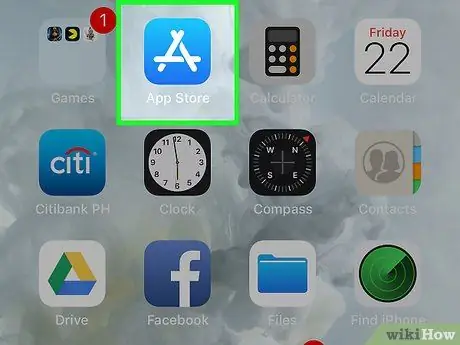
Korak 1. Otvorite
Prodavnica aplikacija.
Dodirnite ikonu App Store, koja je plava i izgleda kao bijelo slovo "A" u krugu. Obično ovu ikonu možete pronaći na početnom ekranu uređaja.
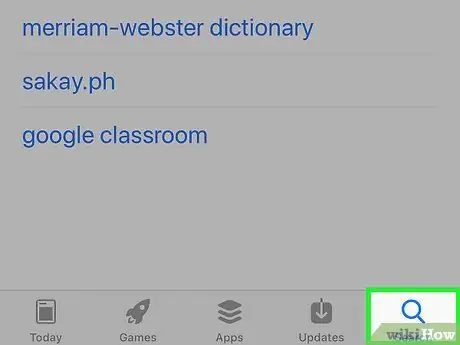
Korak 2. Dodirnite Traži
Ovo dugme (koje takođe prikazuje ikonu lupe) nalazi se pri dnu ekrana.
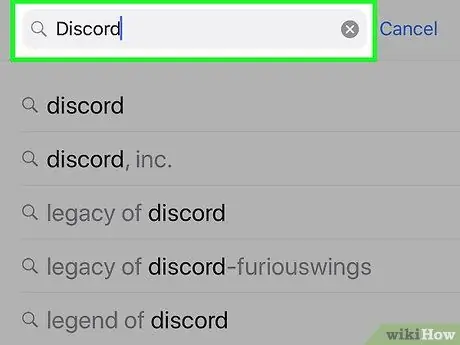
Korak 3. Potražite Discord
Unesite discord u polje za pretraživanje, a zatim dodirnite “ Search ”U donjem desnom uglu tastature.
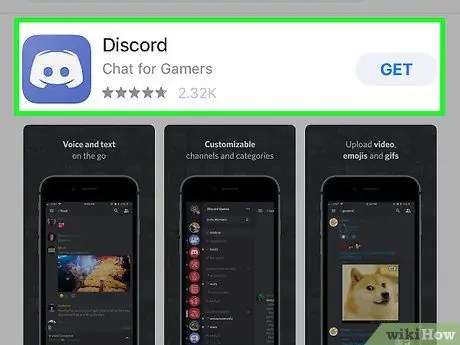
Korak 4. Dodirnite GET
Desno je od naslova "Discord".
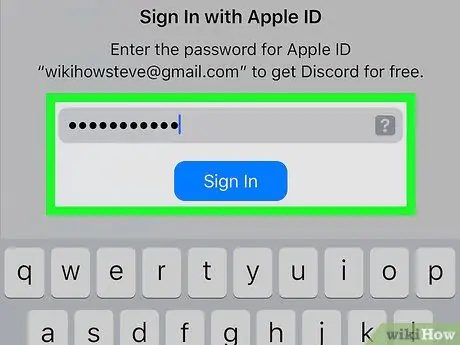
Korak 5. Potražite Touch ID ili unesite svoj Apple ID kada se to od vas zatraži
Nakon što skenirate otisak prsta, aplikacija Discord odmah će se preuzeti na vaš iPhone ili iPad.
Ako koristite Apple ID, morate dodirnuti “ Instaliraj ”Prije preuzimanja aplikacije.
2. dio od 6: Kreiranje računa
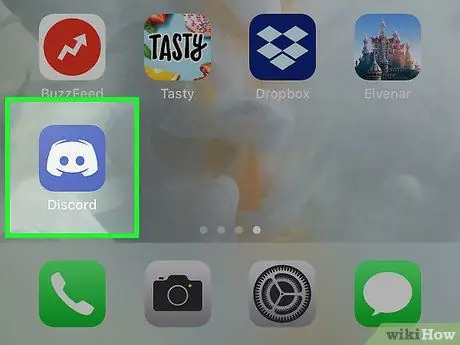
Korak 1. Otvorite Discord
Ako ste još uvijek na stranici Discord u App Storeu, dodirnite “ OTVORENO " U suprotnom, dodirnite plavu ili ljubičastu ikonu s bijelim kontrolerom za igre (označenim kao "Discord") na početnom ekranu uređaja.
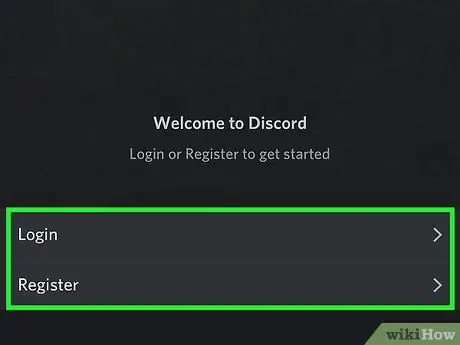
Korak 2. Dodirnite Registracija
Nalazi se pri dnu ekrana.
Ako već imate Discord račun, dodirnite “ Ulogovati se ”, Unesite adresu e -pošte i lozinku računa, odaberite„ Ulogovati se ”, I pređite na sljedeću metodu.
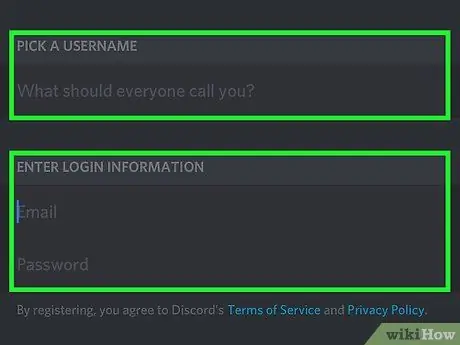
Korak 3. Unesite detalje računa
Morate popuniti obrazac za registraciju unošenjem sljedećih podataka:
- ”Korisničko ime” - Dodirnite polje “Kako bi vas svi trebali zvati?”, A zatim upišite željeno korisničko ime. Ako je ime već zauzeto, od vas će se tražiti da odaberete drugo ime.
- ”Adresa e -pošte” - Dodirnite polje “E -pošta”, a zatim upišite važeću adresu e -pošte.
- ”Lozinka” - Dodirnite polje “Lozinka”, a zatim upišite lozinku koju želite koristiti.
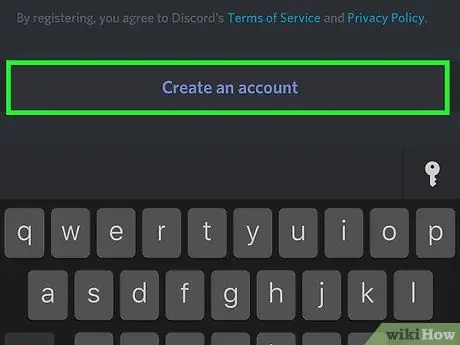
Korak 4. Dodirnite Kreiraj račun
Nalazi se pri dnu stranice.
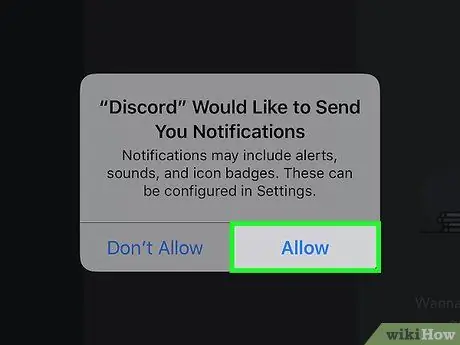
Korak 5. Dozvolite ili onemogućite obavještenja
Kada se to od vas zatraži, odaberite „ Dopustiti ”Za uključivanje obavještenja ili“ Ne dozvoli ”Da ga blokirate.
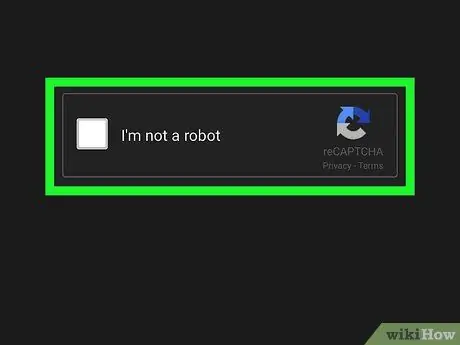
Korak 6. Dodirnite okvir "Ja nisam robot"
Ovo polje je u sredini ekrana.
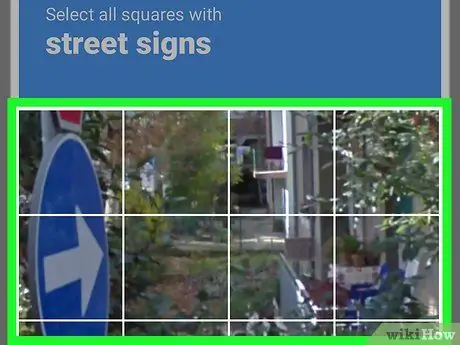
Korak 7. Dovršite verifikaciju "Nisam robot"
Proces verifikacije može varirati, ali obično uključuje izazov koji zahtijeva da odaberete sve posebne vrste slika (npr. Automobile).
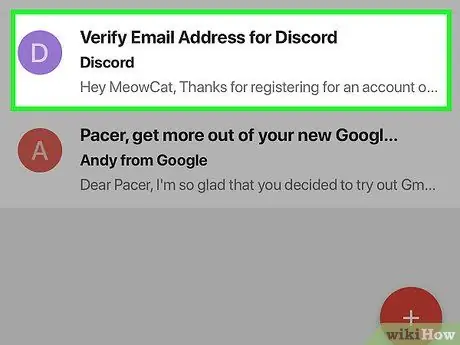
Korak 8. Provjerite adresu e -pošte
Da biste dovršili početni postupak postavljanja Discord računa, morat ćete provjeriti valjanost registrirane adrese e -pošte:
- Otvorite pristiglu poštu računa e -pošte.
- Dodirnite e -poštu "Verify Email Address for Discord" iz Discord -a.
- Dodirnite dugme “ Potvrdi Email ”Koji je ljubičaste boje u poruci.
- Potvrdite okvir "Nisam robot" kada se to od vas zatraži.
3. dio 6: Dodavanje prijatelja
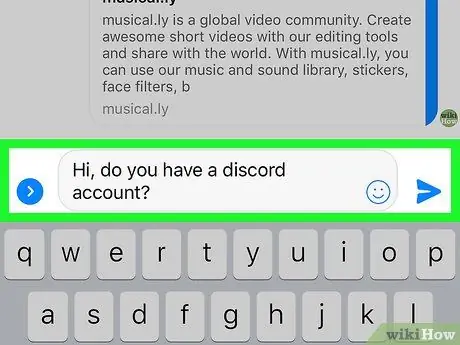
Korak 1. Zatražite kod od prijatelja
Kodovi neslaganja automatski se dodjeljuju svakom korisniku. Morat ćete pitati prijatelja za kôd da biste ga dodali kao prijatelja.

Korak 2. Dodirnite dugme „Dodaj prijatelja“
To je ljudska ikona u gornjem desnom kutu ekrana.

Korak 3. Unesite prijateljsku oznaku Discord
Dodirnite polje "Unesite DiscordTag#0000", a zatim upišite Discord kôd prijatelja.
- Uključite korisničko ime i broj oznake (u formatu "Korisničko ime#0000").
- Veličina slova utječe na korisničko ime, stoga obavezno upišite korisničko ime s ispravnim velikim slovima.
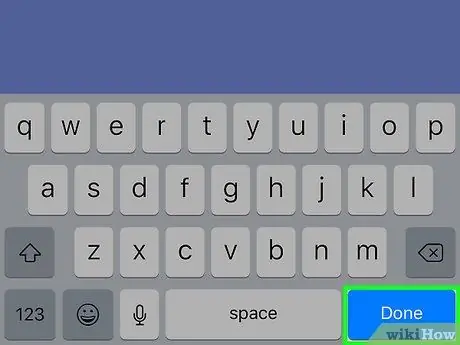
Korak 4. Dodirnite Gotovo
Nalazi se u donjem desnom uglu tastature. Zahtjev za prijateljstvo će biti poslan korisniku kojeg ste dodali. Nakon što prihvati zahtjev, možete početi razgovarati s njim.
Za razgovor s prijateljima dodirnite “ ☰ ”U gornjem lijevom kutu ekrana, a zatim odaberite korisničko ime prijatelja. Nakon toga će se otvoriti prozor za ćaskanje uživo s dotičnim prijateljem.
4. dio od 6: Kreiranje servera
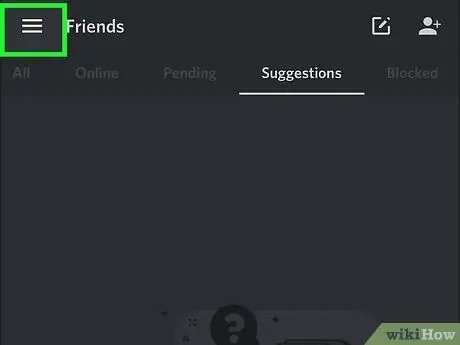
Korak 1. Dodirnite
Nalazi se u gornjem lijevom uglu ekrana. Nakon toga će se otvoriti iskačući meni.
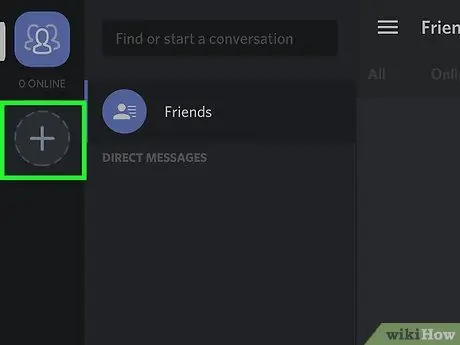
Korak 2. Dodirnite
Nalazi se na lijevoj bočnoj traci ekrana i okružena je isprekidanom kružnicom. Nakon toga će se prikazati skočni izbornik.
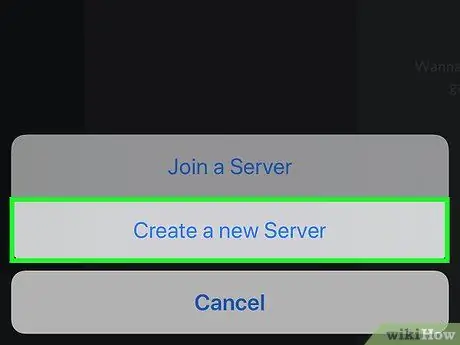
Korak 3. Dodirnite Kreiraj novi server
Ova opcija se nalazi u iskačućem meniju.
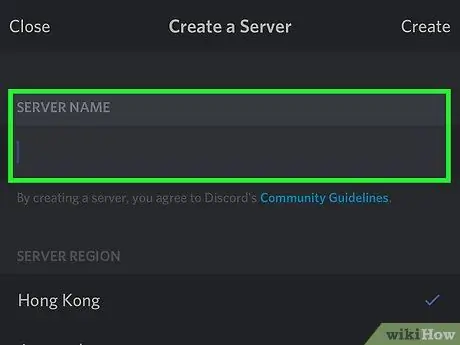
Korak 4. Unesite ime
Unesite bilo koje ime vašeg servera.
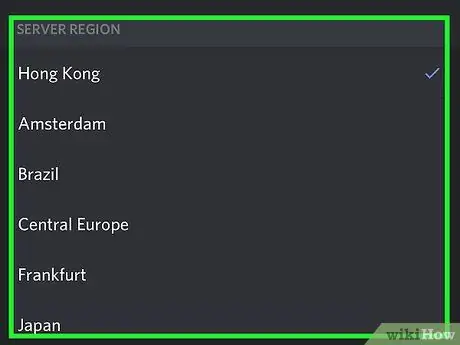
Korak 5. Odaberite područje servera
Dodirnite prazno polje na ekranu, a zatim prevucite ekran i dodirnite lokaciju servera koji želite da koristite.
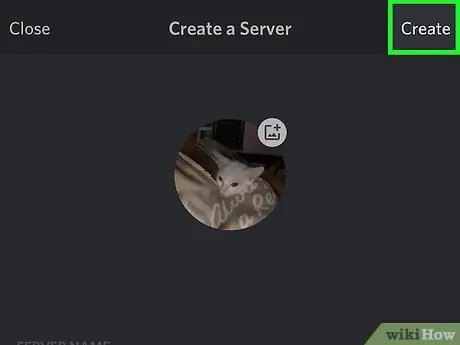
Korak 6. Dodirnite Kreiraj
Nalazi se u gornjem desnom uglu ekrana.
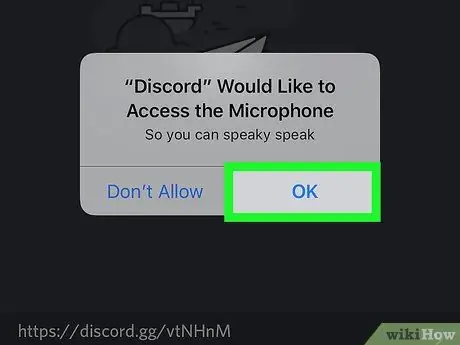
Korak 7. Dodirnite OK kada se to od vas zatraži
S ovom opcijom možete koristiti Discordovu funkciju glasovnog chata. Poslužitelj će sada biti prikazan na popisu poslužitelja, na lijevoj strani ekrana.
Server možete otvoriti dodirivanjem njegovih inicijala na lijevoj strani ekrana
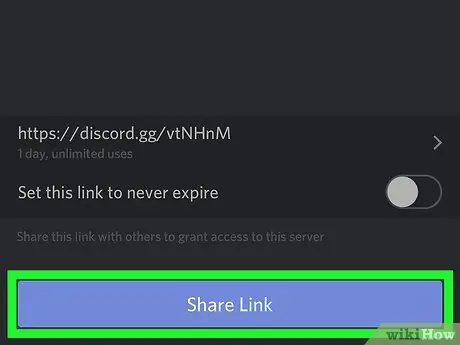
Korak 8. Podijelite vezu za poziv
Ako želite podijeliti vezu poslužitelja s drugima, dodirnite “ Share Link ”, Zatim odaberite način dijeljenja (npr.“ Poruka "ili" Facebook ”) I slijedite upute na ekranu.
5. dio od 6: Pridruživanje serveru
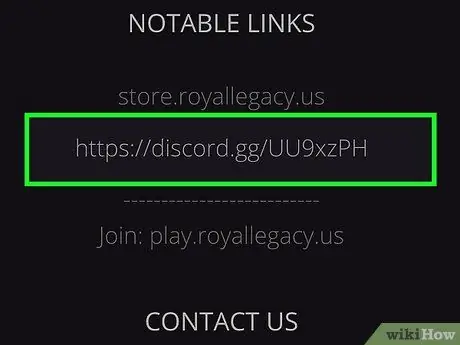
Korak 1. Nabavite URL ili pozivni kod servera
Možete ga dobiti ako ga zatražite od prijatelja koji koristi Discord ili potražite popis servera Discord prema vašim željama za igru/igru s interneta.
Kad dobijete URL ili kôd, možete ih kopirati u međuspremnik radi lakšeg lijepljenja u Discord. Da biste ga kopirali, označite cijeli kôd ili URL prstom, dodirnite i držite označeni tekst i odaberite “ Copy ”.
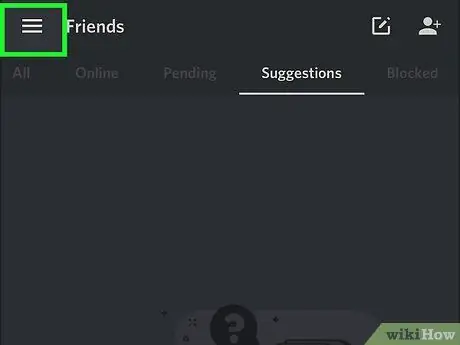
Korak 2. Dodirnite
Nalazi se u gornjem lijevom uglu ekrana. Nakon toga će se pojaviti skočni izbornik.
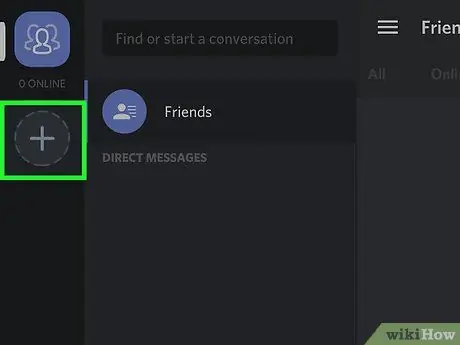
Korak 3. Dodirnite
Ova je opcija na lijevoj bočnoj traci i okružena je točkastom kružnicom. Kada ga dodirnete, učitat će se skočni izbornik.
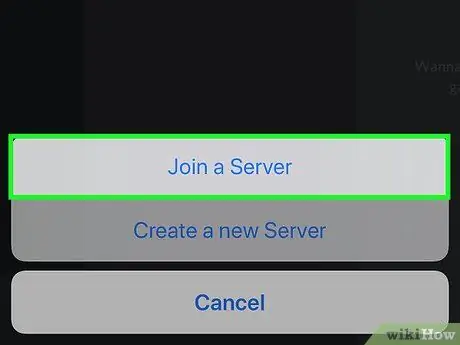
Korak 4. Dodirnite Pridruži se serveru
Ova opcija se nalazi u iskačućem meniju.
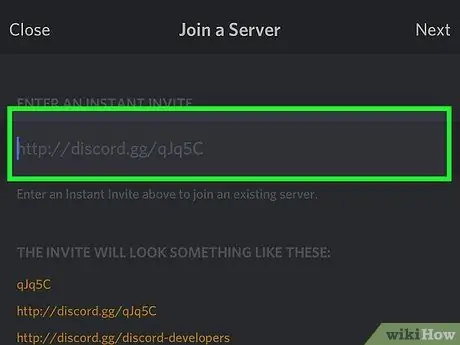
Korak 5. Unesite kôd pozivnice
Upišite kôd u polje "ENTER IN TRANT INVITE" pri vrhu ekrana.
Ako ste prethodno kopirali kôd, dodirnite kolonu "ULAZITE U TRENUTNU POZIVU", zatim dodirnite " Zalijepi ”U prikazanom meniju.
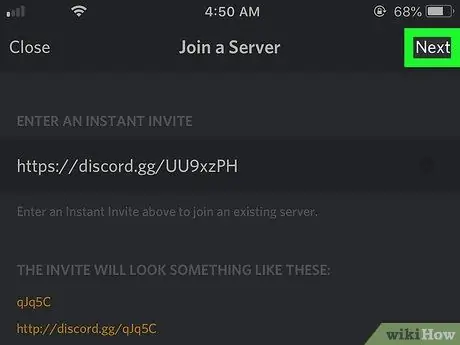
Korak 6. Dodirnite Dalje
Nalazi se u gornjem desnom uglu ekrana.
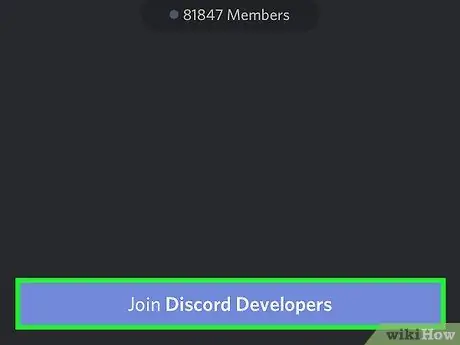
Korak 7. Dodirnite Pridruži se [serveru]
Ova opcija se nalazi pri dnu ekrana. Nakon toga ćete biti prijavljeni na server i prečica na serveru će biti dodana na lijevu stranu prozora Discord.
- Odaberite poslužitelj za pregled dostupnih kanala za tekstualni i glasovni chat.
- Da biste se pridružili kanalu, dodirnite njegovo ime na listi kanala.
Dio 6 od 6: Kreiranje kanala
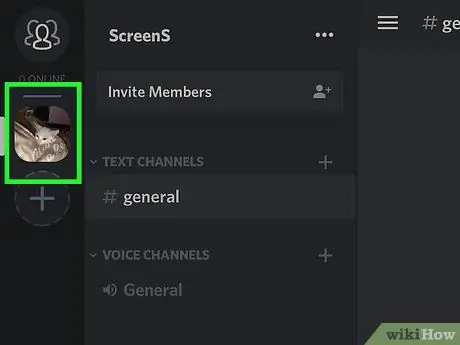
Korak 1. Odaberite server
Ikone servera prikazane su na lijevoj strani ekrana. Dodirnite inicijal imena ili slike servera koji želite urediti.
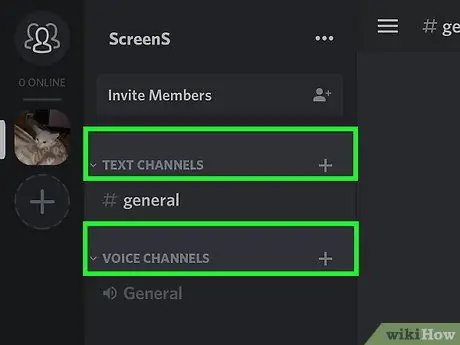
Korak 2. Otvorite meni "Dodaj kanal"
Dodirnite + ”Desno od naslova“TEKSTALNI KANALI”ili“GLASNI KANALI”.
- Da biste ograničili kanal samo na primanje tekstualnih razgovora, stvorite tekstualni kanal.
- Ako želite da korisnici mogu razgovarati putem mikrofona uređaja, stvorite glasovni kanal.
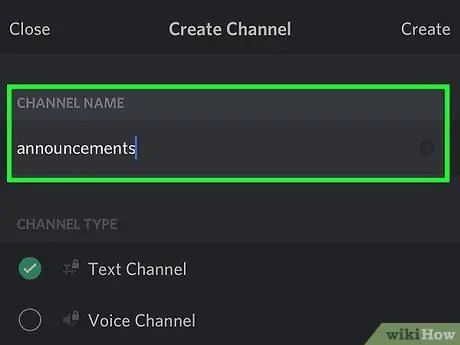
Korak 3. Unesite naziv kanala
Upišite ime u polje "Naziv kanala" pri vrhu ekrana.
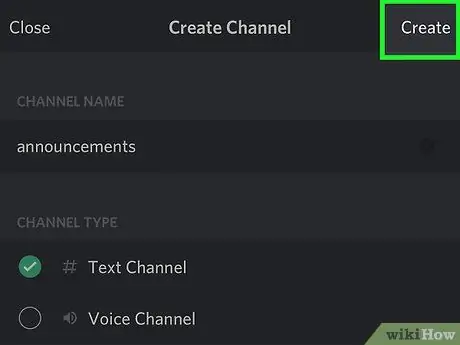
Korak 4. Dodirnite Kreiraj
Nalazi se u gornjem desnom uglu ekrana. Kanal je sada uspješno kreiran. Možete mu pristupiti u bilo kojem trenutku otvaranjem servera, dodirom trenutnog kanala i odabirom novog kanala u padajućem izborniku.






